L'iPad est un outil de divertissement auquel les petits de la maison se sont habitués et qui conduire avec une compétence qui dépasse souvent les connaissances de leurs parents. Mais en plus, son rôle en tant qu'outil d'études est de plus en plus important, et à un âge de plus en plus précoce. Il n'est pas rare que les petits rentrent à la maison avec des tâches interactives qu'ils doivent effectuer sur leur tablette ou visionner du contenu multimédia.
Dans cette situation, il est essentiel de pouvoir contrôler ce qu'ils peuvent faire ou non, ainsi que de pouvoir limiter leur utilisation à la fois dans la durée et à des moments précis. Une tablette avec accès à Internet ouvre un monde de possibilités qui ne conviennent pas toujours à un mineur, et Apple avec iOS 12 nous donne les outils nécessaires pour contrôler cela, et nous vous l'expliquons ci-dessous.
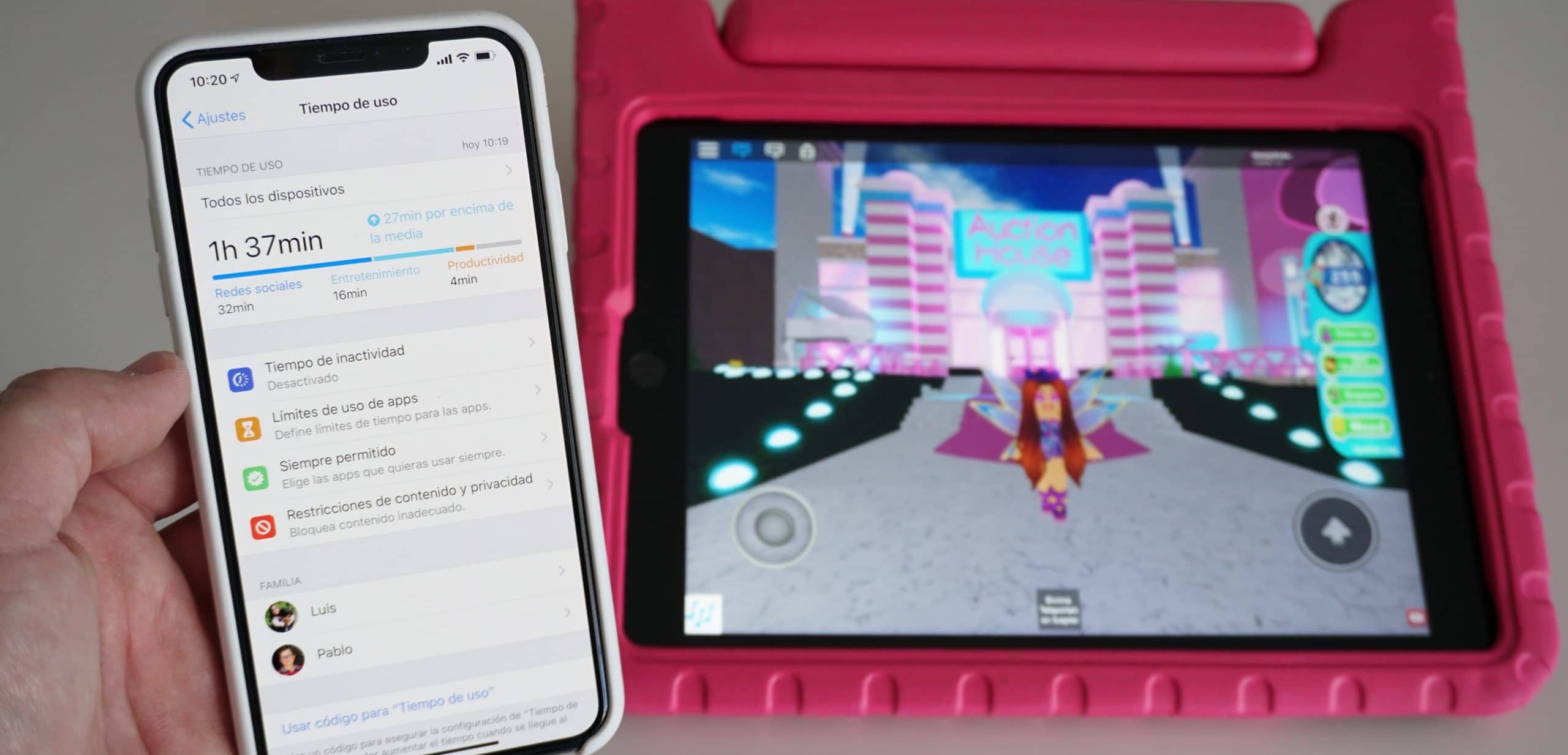
Temps d'utilisation, un outil très utile
C'est une fonction qui est apparue dans iOS 12 comme l'une des principales nouveautés apportées par cette nouvelle version, qui va bientôt tourner l'année. Avec lui, nous pouvons voir combien de temps nous utilisons certaines applications, quelles notifications nous recevons, et nous pouvons même fixer certaines limites afin que nous soyons conscients que nous faisons un usage excessif de nos appareils mobiles. Mais cela ne nous sert pas seulement pour nous, mais sert également à contrôler nos petits.

Une erreur que font de nombreux adultes est de mettre leur propre compte sur les appareils des mineurs. Le mieux, c'est qu'ils ont leur propre compte Apple et que nous l'associons à notre compte via l'option "En famille" proposé par Apple. C'est une procédure très simple qui nous permettra de partager nos achats avec eux, afin qu'ils ne puissent rien télécharger sans notre autorisation, et de pouvoir utiliser les contrôles parentaux que nous allons vous expliquer dans cet article.

Si nous avons des mineurs dans notre compte familial Ils apparaîtront au bas de la section "Durée d'utilisation", avec tous les appareils associés à votre compte. Dans le cas de mon exemple, "l'iPad de Natalia" est associé au compte de Luis, et je peux accéder à l'utilisation qui lui est faite quotidiennement ou hebdomadairement, en voyant les heures d'utilisation de chaque application et d'autres statistiques qui me paraissent toujours intéressantes pour connaître les habitudes de nos petits avec l'iPad.
Définition du contrôle parental
Mais les plus intéressantes sont les options qui apparaissent dans la partie centrale de cette section, et ce sont les outils qu'Apple nous propose pour restreindre l'utilisation que les mineurs peuvent faire de l'iPad (ou de l'iPhone si tel était le cas).
- Temps d'inactivité: nous pouvons établir des périodes pendant lesquelles l'appareil sera verrouillé et ne pourra pas être utilisé. Nous pouvons établir un horaire fixe ou le personnaliser chaque jour de la semaine. Si le mineur souhaite l'utiliser, il peut nous envoyer une demande sur notre appareil que nous pouvons autoriser ou non, ou saisir directement le code «heure d'utilisation» que nous avons défini (et qui doit être différent du code de déverrouillage de l'appareil) .
- Limite d'utilisation de l'application: par catégories, nous pouvons établir des limites d'utilisation, pendant combien de temps ils peuvent utiliser ces applications. Nous pouvons le définir par des applications individuelles, uniquement par des catégories d'applications. Une fois ce délai écoulé, l'application sera bloquée et ne pourra être utilisée qu'avec notre autorisation.
- Toujours autorisé: ici, nous pouvons définir des applications qui peuvent toujours être utilisées, même si les limites sont dépassées ou pendant les heures de verrouillage. Si nous voulons que les mineurs puissent toujours appeler, recevoir et envoyer des messages, ou utiliser certaines applications "par exemple, celles utilisées à l'école", c'est dans cette section qu'il faut le configurer.
- Contenu et restrictions de confidentialité: ici, nous pouvons fixer des limites pour le contenu. Pouvoir télécharger ou supprimer des applications, quelles séries et films sont autorisés et lesquels ne le sont pas, quels sites Web peuvent être librement consultés et lesquels ne le sont pas ... est une section qui vaut la peine d'être explorée pour la configurer de manière appropriée pour l'âge du mineur.
